Top 9 bedste filstørrelsesreducerende værktøjer på skrivebordet og på telefonen
Filkomprimeringssoftware er nu kendt, når folk ønsker at reducere størrelsen på deres videoer eller billeder. Folk søger efter passende filkomprimeringsapplikationer, og mange udviklere har udviklet. Det er dog ikke al software, der har de bedste funktioner og egenskaber. Det er derfor, vi søgte efter de bedste filkompressorer og udvalgte, hvad der er de bedste blandt dem. Så læs denne side for at lære de otte bedste offline og online filstørrelsesreduktioner.
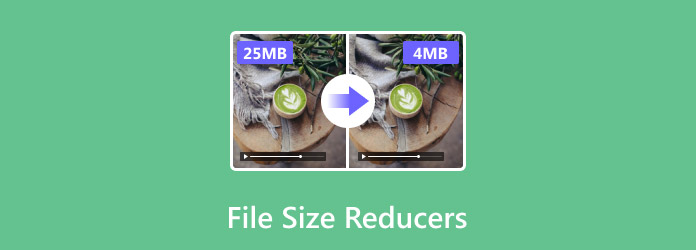
Del 1. Top 4 bedste filstørrelsesreducere på skrivebordet
Standarden for en stor filstørrelsesreduktion er, at den kan komprimere størrelsen på din video drastisk; den har en brugervenlig grænseflade, hurtig behandling og meget mere. Næsten alle de softwareapplikationer, vi vil præsentere i denne del, har disse funktioner. Læs denne del grundigt for at lære de fire bedste filstørrelsesreducere til din Windows- eller Mac-enhed.
Tipard Video Converter Ultimate
Tipard Video Converter Ultimate er øverst på vores liste, fordi den opfylder alle standarderne for en fantastisk filkompressor. Tipard Video Converter Ultimate er ikke kun en videokompressor; den er spækket med mange avancerede redigeringsfunktioner, såsom videofusion, videotrimmer, farvekorrektion, fjernelse af videovandmærke og mere. Derudover understøtter det næsten alle filformater, såsom MP4, AVI, MKV, MOV, VOB, FLV, WMV og mere end 500 flere. Så hvis du leder efter en AVI-videostørrelsesreduktion, er dette værktøj, hvad du leder efter. Desuden kan du med sin videokompressor-funktion justere din videos størrelse, format, opløsning og bitrate. Hvad der endda er godt ved dette værktøj er, at det har en ligetil brugergrænseflade, hvilket gør det til et brugervenligt værktøj.
Fordele:
- 1. Brugervenlig softwaregrænseflade.
- 2. Den understøtter 4K-, 5K-, 8K- og HD-opløsninger.
- 3. Giver dig mulighed for at vælge outputformatet til din video.
- 4. Kan downloades på alle cross-media platforme, inklusive Windows, Mac og Linux.
Ulemper:
- Skal købe appen, før du får adgang til dens unikke funktioner.
Sådan reduceres filstørrelsen ved hjælp af Tipard Video Converter Ultimate:
Trin 1Hent Tipard Video Converter Ultimate på din enhed ved at klikke på Hent knappen nedenfor til Windows eller Mac. Og kør derefter appen på din enhed.
Trin 2Klik derefter på den næste grænseflade Værktøjskasse og vælg Videokompressor funktion.
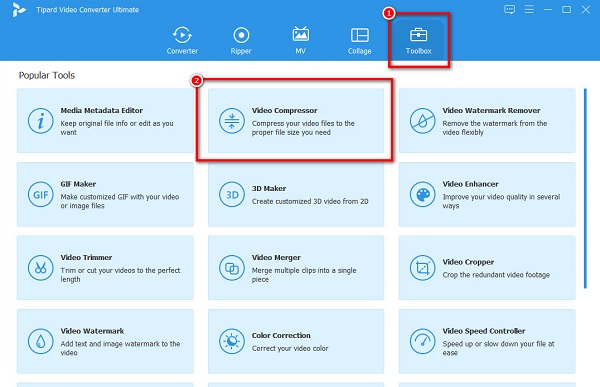
Trin 3På den næste grænseflade skal du klikke på mere (+) sign-knappen for at uploade den video, du vil komprimere.
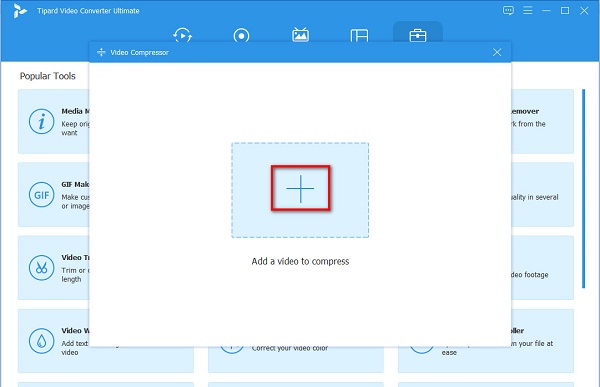
Trin 4Og klik derefter på op/ned pil knappen, eller du kan flytte skyderen for at justere størrelsen på din video.
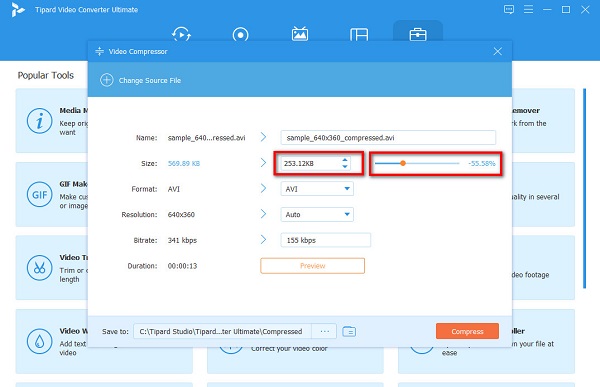
Trin 5Til sidst skal du klikke på Komprimer knappen, når du reducerer din videostørrelse. Når du klikker på knappen Komprimer, gemmer Tipard Video Converter Ultimate automatisk din video på dine computerfiler.
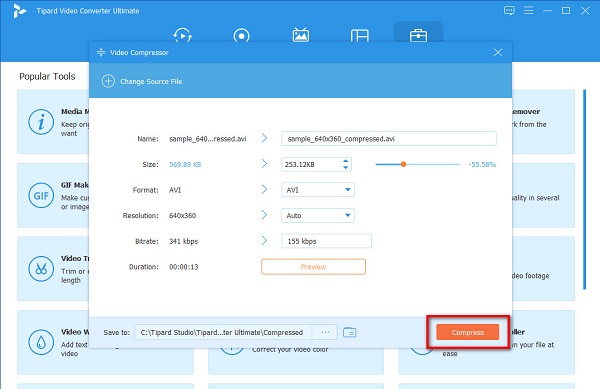
7-Zip
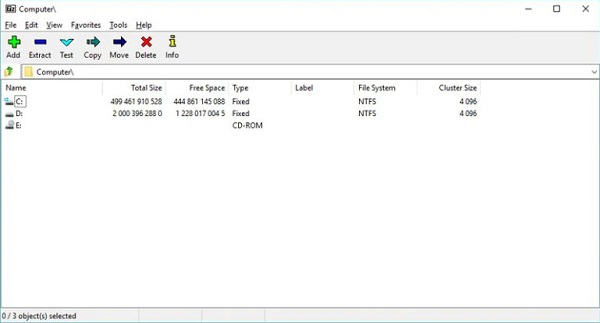
7-Zip er blandt de mest kendte videofilstørrelsesreducere. Denne filkomprimering er et open source-program, hvilket betyder, at du kan redigere eller ændre dets koder. Den understøtter også mange filformater, som MP4, AVI, MOV, MKV, FLV osv. Ydermere modtager 7-Zip løbende opdateringer og forbedringer til yderligere app-udvikling. Du kan også generere adgangskoder til dine komprimerede filer, fordi det tillader oprettelse af adgangskodebeskyttelse.
Fordele:
- 1. Det er et brugervenligt værktøj.
- 2. Det kan oprette selvudpakkende 7z-filer.
- 3. Det er gratis at downloade.
Ulemper:
- 1. Det virker kun på Windows-enheder.
- 2. Det bruger mange systemressourcer.
PeaZip
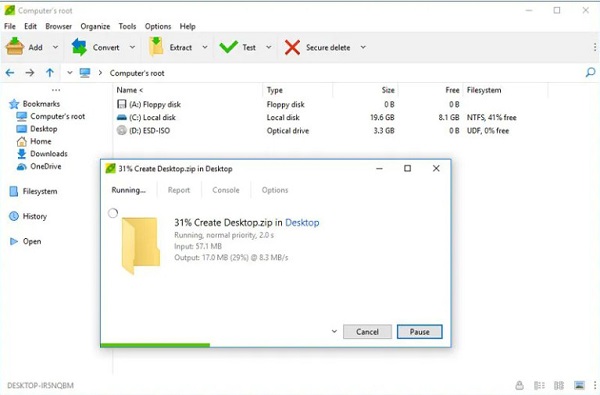
En anden gratis filkompressor, som du kan bruge til at reducere din fils størrelse, er PeaZip. Denne filkompressor er kompatibel med Windows- og Linux-enheder. Derudover understøtter den over 150 filformater, mere end de gratis programmer, du kan finde på internettet. Og ligesom 7-Zip er denne softwareapplikation også et open source-program. Det fantastiske ved PeaZip er, at dette program giver dig mulighed for at søge i miniaturebilleder og kryptere komprimerede filer.
Fordele:
- 1. Det understøtter over 150 filformater.
- 2. Det bliver løbende opdateret.
- 3. Det er et gratis og open source-program.
Ulemper:
- Den har en brugergrænseflade, der er svær at navigere.
WinZip
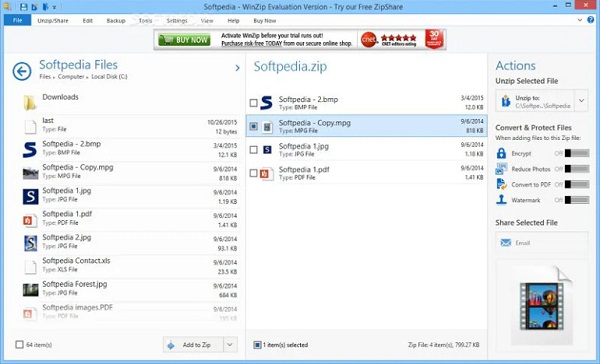
WinZip vil helt sikkert være på listen, hvis du søger efter den bedste videostørrelsesreduktionssoftware. Mange foretrækker at bruge dette værktøj, fordi det giver dig mulighed for nemt at komprimere, beskytte, dele og dekomprimere dine filer. Desuden har den en funktion, hvor du kan forbinde flere cloud storage-konti, som Google Drive, OneDrive og Dropbox. Det bemærkelsesværdige ved dette værktøj er, at det giver dig mulighed for at zippe store filer og sende dem i din mail.
Fordele:
- 1. Det har en brugervenlig brugergrænseflade.
- 2. Det har andre funktioner, såsom komprimering, beskyttelse og deling.
- 3. Det har avancerede styringsværktøjer.
Ulemper:
- Kun kompatibel på Windows-enheder.
Del 2. 3 mest fantastiske filreducere online
Online værktøjer er meget nyttige, når det kommer til bekvemmelighed. Mange online filkompressorer er gratis og sikre at bruge. I denne del vil vi dog kun præsentere de tre mest fantastiske online størrelsesreducere.
Wecompress
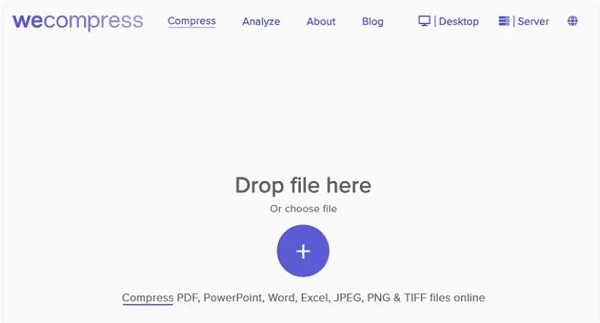
Wecompress er en online filstørrelsesreduktion, som mange begyndere bruger. Ligesom andre onlineapplikationer er dette onlineværktøj gratis at bruge. Du behøver heller ikke være bekymret for dine filers sikkerhed, fordi de er sikre at bruge. Desuden giver det dig mulighed for at komprimere alle typer filer, såsom PDF, PowerPoint, Excel og Word. WeCompress kan også batchkomprimere dine filer.
Fordele:
- 1. Det har en hurtig komprimeringsproces.
- 2. Det er 100% sikkert at bruge.
- 3. Det er et begyndervenligt værktøj.
- 4. Du kan få adgang til det på alle webbrowsere, såsom Google og Firefox.
Ulemper:
- Dens gratis version begrænser de filer, du kan komprimere.
FreeConvert
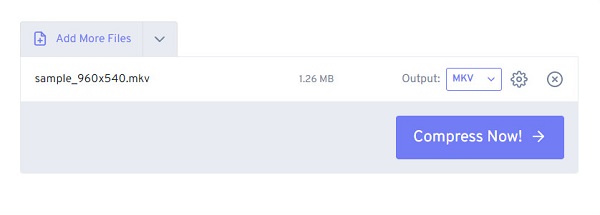
Endnu en fremragende online video resizer er FreeConvert. Denne onlineapplikation er tilgængelig på næsten alle webbrowsere, inklusive Google, Firefox og Safari. Derudover, som med de fleste online software, er FreeConvert gratis og sikkert. Og hvis du leder efter en MP4-videostørrelsesreduktion online gratis, er dette onlineværktøj velegnet, fordi det understøtter de mest almindelige videofilformater, inklusive MP4.
Fordele:
- 1. Du kan vælge filer fra din enhed, Google Drev eller Dropbox.
- 2. Den har en enkel brugergrænseflade.
- 3. Du kan vælge den målstørrelse, der skal komprimeres.
Ulemper:
- Det har mange irriterende annoncer, der kan være forstyrrende.
Zamzar
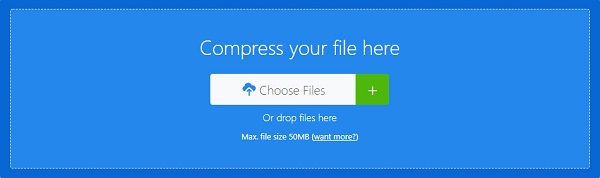
Zamzar er en online filkomprimering, der giver dig mulighed for at komprimere billeder, videoer og dokumentfiler. Det understøtter de mest standard filformater, såsom PNG, JPG, AVI, MOV, DOC, PDF, GIF og mere. Derudover er det også en nuance at bruge værktøjet, og du kan få adgang til det gratis. Det er også en brugervenlig applikation, fordi den har en intuitiv brugergrænseflade. Den er også kompatibel med næsten alle operativsystemer, inklusive Windows, Mac og Linux.
Fordele:
- 1. Det er praktisk at bruge.
- 2. Du behøver ikke at abonnere.
- 3. Det opdaterer altid konverteringshastigheden.
Ulemper:
- Det er et internetafhængigt værktøj.
Del 3. 2 Bedste filstørrelsesreduktionsapp på telefonen
Hvis du bruger en smartphone, er der også apps, som du kan downloade for at reducere størrelsen på din video. Og hvis du leder efter software til reduktion af videostørrelse uden at miste kvalitet, så har vi apps til dig. Læs denne del grundigt for at lære de to bedste filstørrelsesreducerende apps.
Pixlr
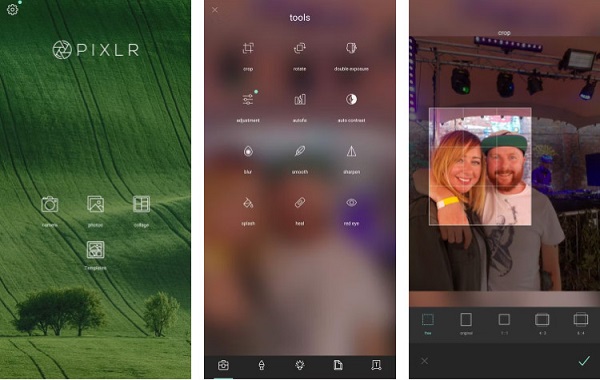
Pixlr er en berømt videoredigeringsapp, som du kan downloade på Android. Det redigerer og beskærer ikke kun fotos; det giver dig også mulighed for ændre størrelsen på din video. Desuden kan du lave en collage af billeder med mange forskellige stilarter. Ved at bruge dens justeringsfunktion kan du reducere størrelsen på din fil. Derudover har den en ligetil brugergrænseflade, der gør den nem at bruge.
Fordele:
- 1. Gratis at downloade.
- 2. Du kan importere videoer fra din enhed eller på din sky.
- 3. Det er en brugervenlig app.
Ulemper:
- Kun tilgængelig på Android-telefoner.
Adobe Photoshop Express
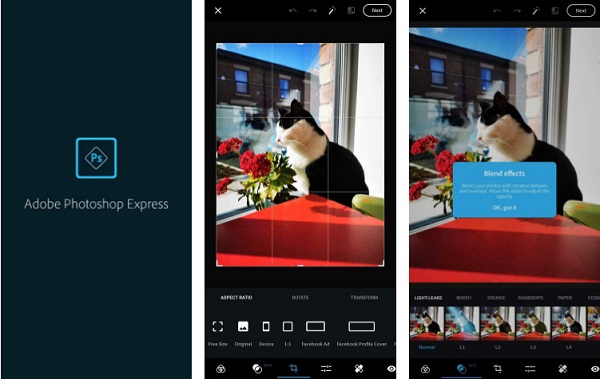
Hvis du vil bruge en mere professionel app, Adobe Photoshop Express er appen, der passer til dig. Adobe Photoshop Express har mange redigeringsfunktioner, som du kan bruge til at forbedre og forbedre din video. Andre brugere ved ikke, at det giver dig mulighed for at ændre størrelsen på dit billede. Desuden understøtter det de mest almindelige billedformater, inklusive PNG, JPG og JPEG.
Fordele:
- 1. Det giver dig mulighed for at redigere dine billeder.
- 2. Kan downloades i Play Store og Appstore.
Ulemper:
- Den har en svær at betjene interface.
Del 4. Ofte stillede spørgsmål om de bedste filstørrelsesreducere
Er 7-Zip bedre end PeaZip?
PeaZip er et fantastisk værktøj til at zippe dine filer. Mange anbefaler dog 7-Zip på grund af dets kraftfulde funktioner og enklere grænseflade.
Hvordan reducerer jeg størrelsen på min video uden at miste kvalitet?
For at reducere størrelsen på din video uden tab, kan du bruge Tipard Video Converter Ultimate så du kan komprimere filer uden at miste kvaliteten af din video.
Kan jeg komprimere videoer ved hjælp af VLC?
Ja. VLC medieafspilleren er ikke bare en standard medieafspiller. Den har også en funktion, hvor du kan komprimere størrelsen på dine videoer.
Konklusion
Nu hvor du ved det bedste filstørrelsesreduktioner, kan du vælge, hvilken du vil bruge blandt dem. Men hvis du vil have den mest kraftfulde filkompressor, skal du downloade Tipard Video Converter Ultimate nu.







